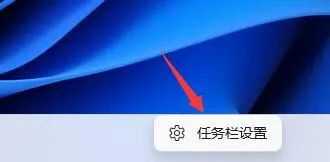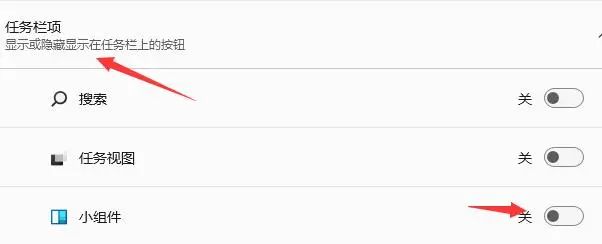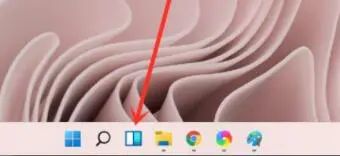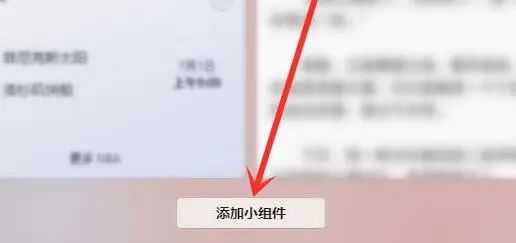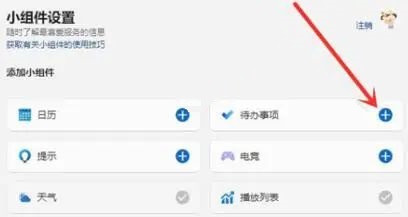Win11小组件怎么添加待办事项?Win11添加待办事项小组件的方法 |
您所在的位置:网站首页 › 电脑如何设置事件提醒 › Win11小组件怎么添加待办事项?Win11添加待办事项小组件的方法 |
Win11小组件怎么添加待办事项?Win11添加待办事项小组件的方法
|
当前位置:系统之家 > 系统教程 > Win11小组件怎么添加待办事项
Win11小组件怎么添加待办事项?Win11添加待办事项小组件的方法
时间:2022-07-22 10:29:04 作者:沈文冰 来源:系统之家 1. 扫描二维码随时看资讯 2. 请使用手机浏览器访问: https://m.xitongzhijia.net/xtjc/20220722/247226.html 手机查看 评论 反馈  网盘下载
Windows 11 Insider Preview 25163.1000 (rs_prerelease) V2022.07
网盘下载
Windows 11 Insider Preview 25163.1000 (rs_prerelease) V2022.07
大小:4.06 GB类别:Windows 10系统 Win11小组件怎么添加待办事项?有很多朋友都希望电脑上有可以记录待办事项的功能,现在知道了Win11小组件里面可以添加待办事项,就是不知道怎么将其显示出来,今天系统之家小编给朋友们介绍Win11添加待办事项小组件的方法,希望能帮到您。 Win11添加待办事项小组件的教程 1、首先右键点击任务栏空白处,选择“任务栏设置”。
2、然后展开其中的“任务栏项”,再将下方的小组件打开。
3、打开按钮之后在任务栏中点击小组件选项。
4、然后在下方就可以看到“添加小组件”按钮。
5、接着在其中找到需要添加的小组件,点击右侧“+”号就可以添加了。
这样一来,Win11小组件就有了待办事项记录功能,可以方便大家记下一些重要的事情。 标签 win11教程 Win11小组件Win11打不开PowerShell提示找不到mscoree.dll怎么解决? 下一篇 > Win11怎么一键重置?Win11一键重置电脑的操作步骤 相关教程 Win11怎么调整光标闪烁速度-光标闪烁速度调整... Win11怎么禁止流氓软件自动安装-Win11禁止软... Win11任务栏部分图标消失怎么办-如何修复Win1... Win11补丁KB5034848安装失败的解决方法-【有... 有网但是Win11电脑连不上网的解决方法 Win11无法在此设备上加载驱动程序-【三种解决... Win11安装显卡驱动时出现未知错误怎么办 2024最新绕过联网限制安装Win11-【两种方式】 Windows升级失败错误代码0x80070490-【有效解... Win11文件夹加密失败怎么办
Win11电源计划只有平衡没有高性能的解决方法 
Win11精简版tiny11下载(一键安装免激活) 
Win11提示“页面不可用你的it管理员已经限制对此应用的某些区域的访问”怎么办? 
Win11如何切换管理员账户-Win11切换管理员账户的方法 发表评论共0条  没有更多评论了
没有更多评论了
评论就这些咯,让大家也知道你的独特见解 立即评论以上留言仅代表用户个人观点,不代表系统之家立场 |
【本文地址】
今日新闻 |
推荐新闻 |